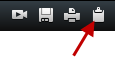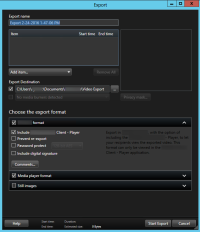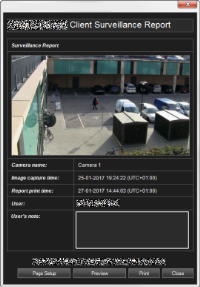Vytvoření důkazu ve formě videa
Incidenty a události lze v aplikaci XProtect Smart Client dokumentovat několika způsoby, například exportem záznamů a vytvořením jednotlivých statických snímků z datového proudu videa.
Informace o tom, jak uzamknout sekvence a jak je exportovat, najdete v části Uzamčení důkazů.
Export videa, zvuku a statických snímků
Pokud chcete sdílet důkaz ve formě videa, můžete video exportovat v různých formátech i s případným zvukem. Dále můžete exportovat statické snímky a další typy dat, které mohou být k dispozici v závislosti na konfiguraci vašeho systému XProtect VMS.
Chcete-li oblast během exportu zamaskovat, viz Použití masky na určité oblasti v záznamu při exportu.
- Na časové ose na kartě Přehrávání klikněte na tlačítko Režim výběru času a vyberte počáteční a koncový čas sekvence, kterou chcete exportovat (viz Ovládací prvky časové navigace (vysvětlení)).
- Pro každou položku náhledu, kterou chcete exportovat, zatrhněte políčko
 související s danou položkou náhledu.
související s danou položkou náhledu. - Vpravo od časové osy klikněte na možnost Export > Exportovat a otevřete okno Export.
- Chcete-li zahrnout další položky zobrazení, vyberte je kliknutím na tlačítko Přidat položku.
- Do pole Název exportu zadejte název exportu. Systém automaticky vytvoří název s aktuálním datem a časem. Název můžete změnit.
- Zadejte cestu nebo vypalovačku médií nebo obě pro cílové umístění exportu.
- Kliknutím na příslušnou kartu čí více karet vyberte jeden z následujících formátů exportu:
- Formát XProtect – použijte formát databáze XProtect s možností zahrnout do exportu XProtect Smart Client – Player. Pokud vyberete tuto volbu, ostatní přehrávače médií nebudou fungovat
- Formát přehrávače médií – použije formát, který může přehrát většina přehrávačů médií. To vyžaduje, aby na počítači, který bude video přehrávat, byl nainstalován přehrávač médií
- Statické snímky – Exportuje soubor statických snímků pro každý snímek ve vybraném časovém období
- Pokud si přejete, aby mohl příjemce ověřit, zda nedošlo k zásahu do exportovaného důkazu, zatrhněte následující políčka:
- Formát XProtect
Zahrnout digitální podpis
Tím se aktivuje tlačítko Ověřit podpisy v aplikaci XProtect Smart Client – Player.
- Kliknutím na Spustit export zahájíte exportování důkazu.
Pro informace o nastavení vybraného formátu viz Export nastavení okna.
Použití masky na určité oblasti v záznamu při exportu
Když exportujete video, můžete pomocí masek soukromí skrýt vybrané oblasti. Když někdo bude video sledovat, oblasti s maskami soukromí se objeví jako neprůhledné bloky.
Masky soukromí, které zde přidáte, platí pouze pro aktuální export a pro vybrané video. Export již může obsahovat masky soukromí, které pro určité kamery nakonfiguroval správce systému. Další informace získáte v tématu Maskování soukromí (vysvětlení).
Kroky:
- V okně Export klikněte na tlačítko Maska soukromí. Otevře se okno.
- U každé oblasti, na které chcete použít masky, klikněte na tlačítko
 a přetáhněte kurzor nad oblast, na kterou chcete použít masku.
a přetáhněte kurzor nad oblast, na kterou chcete použít masku. -
Chcete-li odebrat část masky soukromí, klikněte na tlačítko
 a přetáhněte kurzor nad oblast, z níž chcete masku sejmout. Pro každou část, z níž snímáte masku, tento krok opakujte.
a přetáhněte kurzor nad oblast, z níž chcete masku sejmout. Pro každou část, z níž snímáte masku, tento krok opakujte.Pokud chcete masky dočasně skrýt, klikněte a přidržte tlačítko Skrýt masku
- Kliknutím na OK se vrátíte do okna Export.
Náhled obrazu obsahuje neviditelnou mřížku. Pokud oblast, kterou jste vybrali, obsahuje část takového políčka, systém použije masku na celé políčko. Výsledkem může být to, že systém použije masku na o něco větší plochu, než jste zamýšleli.
Export nastavení okna
V závislosti na vašich uživatelských právech, typu serveru a na nastaveních serveru mohou být některá nastavení exportování omezena nebo nedostupná.
Vybraný formát a nastavení se uloží a zobrazí při příštím exportování.
|
Název |
Popis |
|---|---|
| Název exportu |
Program do tohoto pole automaticky zadá místní datum a čas, avšak název můžete změnit. |
| Položka |
Slouží k uvedení položek vybraných pro export, například video sekvence. U každé položky můžete časový rozsah změnit kliknutím na čas zahájení nebo čas konce. Po výběru nového data a času klikněte na Přejít na. Časový rozsah můžete také změnit posunutím úchytu pod oblastí náhledu. Po kliknutí na položku se v oblasti náhledu zobrazí náhled videoklipu k exportu. Chcete-li získat náhled na několik položek najednou, stiskněte a přidržte tlačítko SHIFT nebo CTRL a přitom klikněte na odpovídající položky. Pokud chcete ze seznamu Položka odstranit položku, klikněte na červenou značku x vedle ní. Červená značka x se zobrazí, když nad položku umístíte kurzor myši. Pokud chcete položku rozdělit na dvě části, klikněte na ikonu Split v oblasti náhledu. |
| Přidat položku |
Pomocí tlačítka Přidat položku můžete vybrat další položky, které chcete přidat k exportu. Tlačítkem Odstranit vše vymažete seznam v okně Položka. |
| Cílové umístění pro export |
Cesta - Pokud cestu zadáte takto, složky, které uvedete, nemusí existovat. Pokud ještě neexistují, vytvoří se automaticky. V tomto poli již může být doporučená cesta. Vypalovačka - Můžete určit vypalovačku, na niž se má export odeslat. Pokud použijete tento způsob, vytvořte export a ujistěte se, že se zapisuje najednou přímo na optické médium. |
| Maska soukromí |
Kliknutím přidejte masky soukromí do videa. Masky soukromí překryjí vybranou oblast černou oblastí. Masky soukromí, které zde přidáte, platí pouze pro aktuální export a pro vybrané video. Export již může obsahovat video s maskami soukromí, které nakonfiguroval správce systému. Další informace získáte v tématu Maskování soukromí (vysvětlení). |
Nastavení formátu XProtect
Chcete-li získat náhled na všechny export, které byly vytvořeny v aplikaci XProtect verze 2020 R1 nebo pozdější, musíte používat aplikaci Smart Client verze 2020 R1 nebo pozdější.
|
Název |
Popis |
|---|---|
|
Zahrnout XProtect Smart Client – Player |
Zahrňte aplikaci XProtect Smart Client – Player do exportovaných dat. Formát XProtect lze prohlížet pouze pomocí aplikace XProtect Smart Client – Player. |
|
Zabránit opakovanému exportu |
Zaškrtnutím tohoto políčka zabráníte příjemcům v opětovném exportu videa v jakémkoli formátu. |
|
Zašifrovat pomocí hesla |
Zaškrtnutím tohoto políčka zašifrujete export pomocí šifrovacího standardu AES-256. Poté, co kliknete na Spustit export, vás systém vyzve k zadání hesla, které musí obsahovat alespoň osm znaků. |
|
Zahrnout digitální podpis |
Vyberte toto zaškrtávací políčko, pokud chcete zahrnout digitální podpis do exportované databáze. V závislosti na nastavení zabezpečovacího systému mohou video či zvuk již obsahovat podpis. V tom případě budou tyto podpisy ověřeny v průběhu exportu, a pokud bude ověření úspěšné, přidají se do exportu. Pokud se ověření nezdaří, export zařízení se rovněž nezdaří. Když příjemce otevře exportované soubory, může v aplikaci XProtect Smart Client – Player ověřit podpis. Viz také Ověření digitálních podpisů. Pokud nezahrnete digitální podpis, nebude zahrnut ani podpis ze serveru, ani z exportu. Export potom bude úspěšný i tehdy, když bylo video nebo zvuk zfalšovány. Digitální podpisy jsou vyloučeny v průběhu exportování ve dvou případech:
Proces exportování se dokončí, ale při ověřování podpisů uvidíte, že digitální podpisy pro záznamový server byly odebrány nebo jsou jen částečně v pořádku. |
|
Komentář |
Kliknutím na tuto možnost otevřete okno Přidat komentáře k exportu, ve kterém můžete přidat komentáře k jednotlivým kamerám nebo k projektu jako celku. |
Export scénářů (vysvětlení)
Funkce scénářů vám umožní spojit dohromady video sekvence z jedné či více kamer a vytvořit jeden kompaktní celek. Sekvenci událostí, scénář, můžete použít jako důkaz při interním vyšetřování nebo u soudu.
Můžete přeskočit všechny sekvence, které nejsou relevantní, a nemařit čas sledováním dlouhých sekvencí videa, které nepotřebujete. Předejdete také plýtvání úložným prostorem na ukládání sekvencí, které neobsahují relevantní video.
Jakmile vyberete video sekvence, které tvoří scénář, můžete dále pokračovat na kartě Přehrávání v režimu výběru času. Viz také Export scénářů. Zde můžete použít funkci Export > Přidat do seznamu exportu a uložit několik sekvencí v seznamu, aniž byste okno Export museli otevírat. Jakmile jste vytvořili celý seznam, můžete exportovat kolekci sekvencí, scénář, najednou. Export položek můžete také provádět přímo v okně Export. Viz také Export videa, zvuku a statických snímků.
Export scénářů
Scénář můžete vytvořit spojením videosekvencí do jednoho plynulého toku a následným exportem.
- Na kartě Přehrávání v časové ose klikněte na tlačítko Režim výběru času.
- Vyberte čas začátku a čas konce scénáře. Viz Ovládací prvky časové navigace (vysvětlení).
- U každé položky, kterou chcete exportovat, klikněte na Export > Přidat na seznam k exportu. Tím se přidají všechny položky na seznam exportů, aniž by bylo nutné otevírat okno Export. Opakujte, dokud jste nepřidali všechny položky, které potřebujete pro scénář.
- Kliknutím na Export > Export otevřete okno Export. Všechny vybrané položky jsou zobrazeny v seznamu Položka a jsou připravené k exportu.
- Do pole Název exportu zadejte název exportu. Program automaticky vytvoří název s aktuálním datem a časem. Název můžete změnit.
- Zadejte cestu pro cílové umístění exportu.
- Kliknutím na příslušnou kartu vyberte formát, do jakého se data mají exportovat.
- Zadejte potřebná nastavení pro vámi zvolený formát. Viz také Export nastavení okna. Program XProtect Smart Client odhadne velikost exportu a zobrazí tuto informaci v dolní části okna.
- Kliknutím na Spustit export zahájíte exportování důkazu.
Prohlížení exportovaného videa
Exporty, které vytvoříte v aplikaci XProtect Smart Client, se ukládají ve výchozí složce na vašem místním počítači. Můžete ale zadat jinou složku. Export si můžete prohlédnout ihned po vytvoření, nebo později.
- Jak si prohlédnout exportované video ihned po vytvoření:
- Vytvořte export podle popisu v části Exportování videoklipu, zvuku, dat aplikace XProtect nebo statického obrazu (viz Export videa, zvuku a statických snímků).
- Po dokončení exportu klikněte na tlačítko Podrobnosti v pravém horním rohu. Otevře se dialogové okno s odkazem na výstupní složku.
- Kliknutím na odkaz tuto složku otevřete.
- Pokud jste video exportovali v předchozím časovém bodě:
- Přejděte do složky, kam ukládáte exportované soubory. Výchozí umístění je C:\Users\<uživatelské jméno>\Documents\Milestone\Video Export. Umístění složky vidíte i v okně Export. Tento postup funguje, pouze pokud pro export vždy používáte stejné umístění.
- V závislosti na výstupním formátu otevřete příslušnou složku a dvakrát klikněte na videosoubor nebo statický snímek. Pokud je soubor ve formátu XProtect, poklikejte na soubor aplikace Smart Client – Player s příponou .exe.
Tisk nebo vytváření zpráv o sledování
Podle vašich potřeb můžete buď tisknout zprávy o sledování za chodu na základě statických obrázků z bezpečnostních kamer, nebo si můžete vytvořit zprávy o sledování, které uložíte na svůj počítač.
Více informací o zprávách alarmu viz Tisk zpráv o alarmech a .
Tisk zprávy z jednoduchých kamer
Ze živých kamer nebo zaznamenaného videa můžete tiskout jednoduché statické snímky a spojené informace. Poznámky, které přidáte, se také vytisknou.
- Pokud chcete vytisknout zaznamenaný statický snímek, přejděte na kartu Přehrávání.
- Pokud chcete vytisknout živý statický snímek, přejděte na kartu Živý obraz.
- Vyberte náhled obsahující kameru, která vás zajímá.
-
Myší najeďte na položku zobrazení. Objeví se panel nástrojů kamery.

-
Klikněte na ikonu
 . Otevře se okno.
. Otevře se okno. - V případě potřeby přidejte poznámky.
- Klikněte na Tisk. Objeví se dialogové okno Windows Tisk.
- Pokud je to nutné, změňte nastavení tisku a tisk samotný. Jina jednoduše klikněte na možnost Tisk.
Můžete vytisknout také informace o alarmech (viz Alarmy (vysvětlení)), pokud vaše organizace používá funkce pro práci s alarmy.
Vytvoření zpráv z výsledků vyhledávání
Na základě výsledků vyhledávání můžete vytvořit zprávu o sledování, která obsahuje informace o událostech nebo incidentech, například statické obrázky, čas události, informace o kamerách a poznámky. Zpráva se uložít jako PDF soubor.
Kroky:
- Přejděte na kartu Vyhledávání a proveďte vyhledávání.
- Přejeďte kurzorem nad každým výsledkem vyhledávání, který chcete začlenit do zprávy, a vyberte modré zaškrtávací políčko
 .
. - Na modrém aktivním panelu klikněte na
 . Otevře se okno.
. Otevře se okno. - Změňte výchozí název zprávy tak, aby dával smysl. Ve zprávě se název zobrazí jako záhlaví stránky.
- Chcete-li změnit složku, do které se zpráva ukládá, klikněte v části Cíl zprávy na
 a vyberte jinou složku.
a vyberte jinou složku. - Jestliže chcete přidat poznámku, zadejte příslušný text do pole Poznámka.
-
Klikněte na možnost Vytvořit. Ukazatel průběhu vás bude informovat o vytvoření zprávy.

-
Chcete-li otevřít zprávu, klikněte na Podrobnosti a poté klikněte na Otevřít. Chcete-li otevřít cílovou složku, klikněte na odkaz.
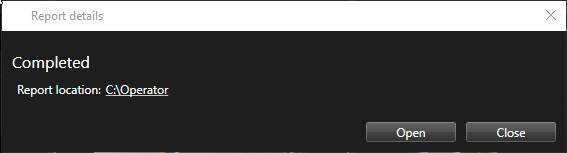
Pokud chcete změnit rozvržení zprávy, otevřete dialogové okno Nastavení, klikněte na Pokročilé a poté vyberte jinou hodnotu v seznamu Formát PDF zprávy.
Zkopírovat snímky do schránky
Z vybraných kamer můžete kopírovat jednotlivé statické obrazy. Kopírované obrázky je možné vkládat (jako obrázky bitmapy) do dalších aplikací, jako jsou textové procesory, emailoví klienti atd. Současně lze kopírovat z jediné kamery jediný obrázek.
- Chcete-li kopírovat obraz, v panelu nástrojů kamery klikněte na ikonu Zkopírovat do schránky.